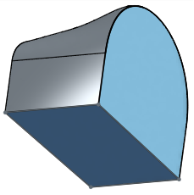Entourer
Entourer
![]()
![]()
![]()
Créez une pièce en sélectionnant toutes les limites entourant un espace vide pour former un solide. Utilisez n'importe quel ensemble de surfaces et de solides (y compris des plans et des faces) qui se croisent ou se connectent au niveau d'un contour pour créer un volume. Créez une nouvelle pièce ou modifiez une pièce existante en ajoutant, en supprimant ou en croisant des pièces.
Entourer crée une pièce en délimitant un volume dont les limites sont des faces, des plans, des surfaces ou des pièces.
Les entités sélectionnées doivent se croiser ou se connecter au niveau d'un contour pour former un volume solide.
Démarrez une nouvelle fonction délimitée.
Sélectionnez les entités à délimiter dans la zone graphique.
Cochez la case Conserver les outils pour préserver les surfaces et les pièces utilisées pour la fonction Entourer. Dans le cas contraire, ils sont supprimés.
La fonction Entourer inclut des options booléennes pour personnaliser davantage le résultat.
Nouveau crée une nouvelle pièce.
Ajouter ajoute le volume délimité aux pièces existantes spécifiées dans l'étendue de fusion.
Supprimer soustrait le volume délimité des pièces existantes.
Intersection préserve le volume d'intersection entre le volume délimité et les pièces existantes.
- Cliquez sur
 .
. 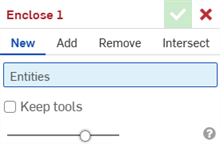
- Sélectionnez un type d'opération pour le corps résultant :
- Nouveau - Créez un nouveau matériau qui génère une nouvelle pièce.
- Ajouter - Créez du matériau ajouté au matériau existant.
- Retirer - Retirer un matiériau d'une pièce.
- Intersection - Ne laissez le matériau que là où il existe des intersections.
-
Sélectionnez les entités qui entourent le volume à délimiter. Les entités doivent se croiser.
Vous pouvez également sélectionner Conserver les outils pour conserver les entités sélectionnées lors de la création de la nouvelle pièce. Si l'option Conserver les outils n'est pas sélectionnée, les corps propriétaires de n'importe quelle sélection (pas d'une esquisse ou d'un plan) seront supprimés.
- Cliquez sur
 .
.
Dans la première image, les surfaces et le plan sont sélectionnés comme limites. Dans la deuxième image, les surfaces sont supprimées (sans Conserver les outils) et le volume délimité par le plan et les surfaces est désormais une pièce solide.
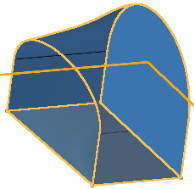
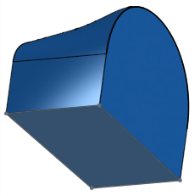
Types d'opérations pour le corps résultant
Une pièce originale de la boîte avec une surface pivotée et 2 plans est illustrée dans l'image du haut. Les types d'opérations qui en résultent sont affichés ci-dessous : Nouveau (au milieu à gauche), Ajouter (au milieu à droite), Supprimer (en bas à gauche) et Croiser (en bas à droite). Pour Ajouter, Supprimer et Croiser, la pièce de la boîte est utilisée comme étendue de la fusion.
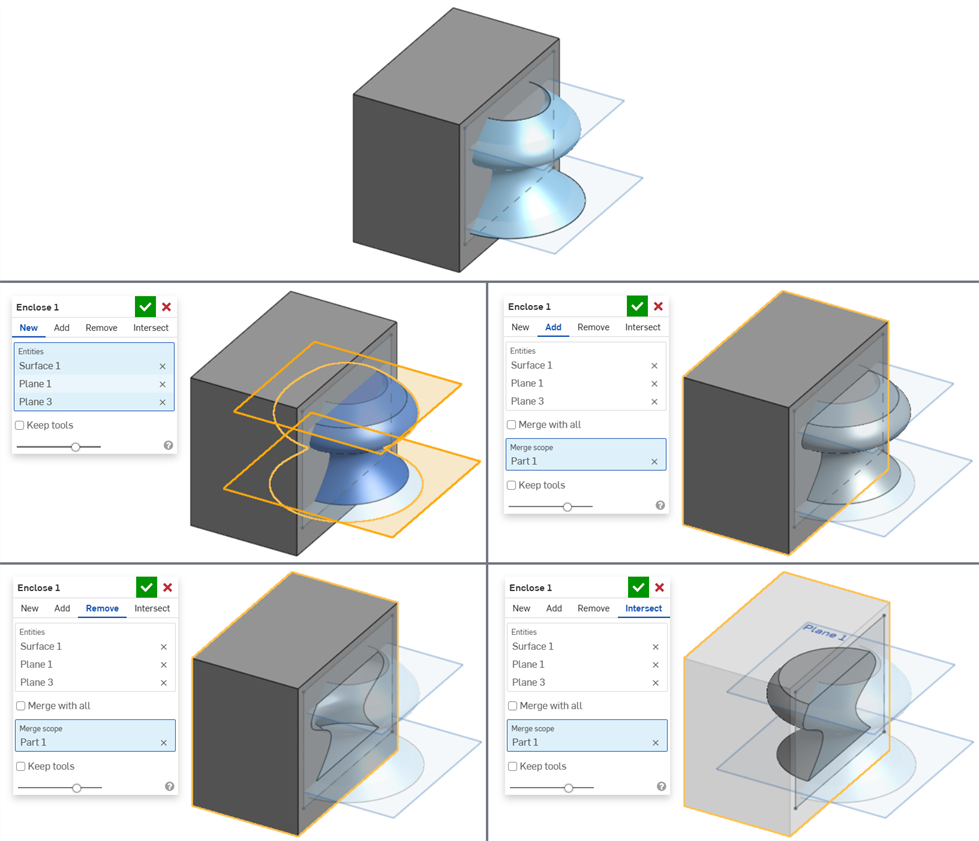
Conserver les outils
Lorsque l'option Conserver les outils est sélectionnée, les surfaces restent et le volume est une pièce solide.
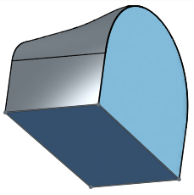
Cette liste répertorie la collection d'outils de fonction de surface. Elle n'est pas exhaustive. Des outils de fonction supplémentaires peuvent être utilisés lors de la modélisation de surfaces. Voir Surfaçage pour plus d'informations.
-
 Épaissir - Ajoutez de la profondeur à une surface. Créez une nouvelle pièce ou modifiez une pièce existante en donnant de l'épaisseur à une surface et en la convertissant en un solide, en ajoutant ou en supprimant du matériau d'une pièce ou d'une surface existante, ou en recoupant des pièces dans son tracé.
Épaissir - Ajoutez de la profondeur à une surface. Créez une nouvelle pièce ou modifiez une pièce existante en donnant de l'épaisseur à une surface et en la convertissant en un solide, en ajoutant ou en supprimant du matériau d'une pièce ou d'une surface existante, ou en recoupant des pièces dans son tracé. -
 Entourer - Créez une pièce en sélectionnant toutes les limites entourant un espace vide pour former un solide. Utilisez n'importe quel ensemble de surfaces et de solides (y compris des plans et des faces) qui se croisent ou se connectent au niveau d'un contour pour créer un volume. Créez une nouvelle pièce ou modifiez une pièce existante en ajoutant, en supprimant ou en croisant des pièces.
Entourer - Créez une pièce en sélectionnant toutes les limites entourant un espace vide pour former un solide. Utilisez n'importe quel ensemble de surfaces et de solides (y compris des plans et des faces) qui se croisent ou se connectent au niveau d'un contour pour créer un volume. Créez une nouvelle pièce ou modifiez une pièce existante en ajoutant, en supprimant ou en croisant des pièces. -
 Appliquer un congé - Arrondissez les arêtes intérieures et extérieures tranchantes et définissez-les comme rayon constant standard, conique plus stylisé ou variable en sélectionnant Congé d'arête. Vous pouvez éventuellement appliquer un congé arrondi complet pour créer un mélange homogène d'une ou de plusieurs faces entre deux côtés opposés.
Appliquer un congé - Arrondissez les arêtes intérieures et extérieures tranchantes et définissez-les comme rayon constant standard, conique plus stylisé ou variable en sélectionnant Congé d'arête. Vous pouvez éventuellement appliquer un congé arrondi complet pour créer un mélange homogène d'une ou de plusieurs faces entre deux côtés opposés. -
 Combinaison de faces - Arrondissez des faces intérieures et extérieures tranchantes connectées ou déconnectées pour créer une combinaison homogène entre les faces ou détachez la combinaison pour créer de nouvelles faces, en définissant un rayon ou une largeur constante. Définissez plus en détail la section transversale de la combinaison (bille roulante ou profil balayé), la symétrie, le contrôle, l'ajustement, les contraintes et les limites.
Combinaison de faces - Arrondissez des faces intérieures et extérieures tranchantes connectées ou déconnectées pour créer une combinaison homogène entre les faces ou détachez la combinaison pour créer de nouvelles faces, en définissant un rayon ou une largeur constante. Définissez plus en détail la section transversale de la combinaison (bille roulante ou profil balayé), la symétrie, le contrôle, l'ajustement, les contraintes et les limites. -
 Supprimer la face - Supprimez la géométrie d'une pièce. Choisissez si vous souhaitez corriger les faces environnantes (en les prolongeant jusqu'à ce qu'elles se croisent), fermez ou laissez ouvert. Cet outil de modification directe est particulièrement pratique si vous ne disposez pas de l'historique paramétrique de la pièce, comme c'est souvent le cas avec une pièce importée.
Supprimer la face - Supprimez la géométrie d'une pièce. Choisissez si vous souhaitez corriger les faces environnantes (en les prolongeant jusqu'à ce qu'elles se croisent), fermez ou laissez ouvert. Cet outil de modification directe est particulièrement pratique si vous ne disposez pas de l'historique paramétrique de la pièce, comme c'est souvent le cas avec une pièce importée. -
 Déplacer la face - Translatez, faites pivoter ou décalez une ou plusieurs faces sélectionnées. Cet outil d'édition directe est particulièrement pratique si vous ne disposez pas de l'historique paramétrique de la pièce, comme c'est souvent le cas pour une pièce importée.
Déplacer la face - Translatez, faites pivoter ou décalez une ou plusieurs faces sélectionnées. Cet outil d'édition directe est particulièrement pratique si vous ne disposez pas de l'historique paramétrique de la pièce, comme c'est souvent le cas pour une pièce importée. -
 Remplacer la face - Ajustez ou étendez une face à une nouvelle surface. Cet outil d'édition directe est particulièrement pratique si vous ne disposez pas de l'historique paramétrique de la pièce, comme c'est souvent le cas avec une pièce importée.
Remplacer la face - Ajustez ou étendez une face à une nouvelle surface. Cet outil d'édition directe est particulièrement pratique si vous ne disposez pas de l'historique paramétrique de la pièce, comme c'est souvent le cas avec une pièce importée. -
 Décaler la surface : créez une nouvelle surface en décalant une face, une surface ou une région d'esquisse existante. Définissez la distance de décalage sur 0 pour créer une copie sur place.
Décaler la surface : créez une nouvelle surface en décalant une face, une surface ou une région d'esquisse existante. Définissez la distance de décalage sur 0 pour créer une copie sur place. -
 Surface de contour - Créez ou ajoutez une surface spécifiée par ses profils de contour.
Surface de contour - Créez ou ajoutez une surface spécifiée par ses profils de contour. -
 Remplissage - Créez une surface (ou une pièce à partir de surfaces) en définissant des limites et en affinant la surface avec des conditions aux limites (au lieu de nécessiter l'utilisation de surfaces de référence).
Remplissage - Créez une surface (ou une pièce à partir de surfaces) en définissant des limites et en affinant la surface avec des conditions aux limites (au lieu de nécessiter l'utilisation de surfaces de référence). -
 Déplacer le contour - Déplacez les arêtes de contour d'une surface afin de la prolonger ou de l'ajuster.
Déplacer le contour - Déplacez les arêtes de contour d'une surface afin de la prolonger ou de l'ajuster. -
 Surface réglée - Créez une surface réglée nouvelle ou supplémentaire à partir d'une arête existante ou de plusieurs arêtes d'une zone d'esquisse.
Surface réglée - Créez une surface réglée nouvelle ou supplémentaire à partir d'une arête existante ou de plusieurs arêtes d'une zone d'esquisse. -
 Ajustement mutuel - Ajustez deux surfaces adjacentes en prolongeant les intersections pour terminer l'ajustement.
Ajustement mutuel - Ajustez deux surfaces adjacentes en prolongeant les intersections pour terminer l'ajustement. -
 Surface contrainte - Créez une surface à partir d'une sélection de points ou de données de maillage dans les limites d'une tolérance spécifiée. Affichez les écarts et optimisez les performances ou la fluidité.
Surface contrainte - Créez une surface à partir d'une sélection de points ou de données de maillage dans les limites d'une tolérance spécifiée. Affichez les écarts et optimisez les performances ou la fluidité.
Créez une pièce en sélectionnant toutes les limites entourant un espace vide pour former un solide. Utilisez n'importe quel ensemble de surfaces et de solides (y compris des plans et des faces) qui se croisent ou se connectent au niveau d'un contour pour créer un volume. Créez une nouvelle pièce ou modifiez une pièce existante en ajoutant, en supprimant ou en croisant des pièces.
Étapes
- Appuyez sur l'icône de l'outil Entourer (
 ).
). 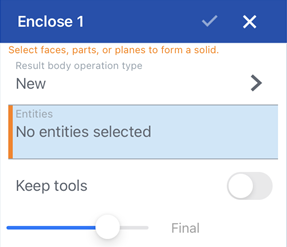
- Sélectionnez un type d'opération pour le corps résultant :
- Nouveau - Créez un nouveau matériau qui génère une nouvelle pièce.
- Ajouter - Créez du matériau ajouté au matériau existant.
- Retirer - Retirer un matiériau d'une pièce.
- Intersection - Ne laissez le matériau que là où il existe des intersections.
- Sélectionnez les entités qui entourent le volume à délimiter. Les entités doivent se croiser.
Vous pouvez également sélectionner Conserver les outils pour conserver les entités sélectionnées lors de la création de la nouvelle pièce. Si l'option Conserver les outils n'est pas sélectionnée, les corps propriétaires de n'importe quelle sélection (pas d'une esquisse ou d'un plan) seront supprimés.
- Appuyez sur
 .
.
Exemples
Dans la première image, les surfaces et le plan sont sélectionnés comme limites. Dans la deuxième image, les surfaces sont supprimées (sans Conserver les outils) et le volume délimité par le plan et les surfaces est désormais une pièce solide.
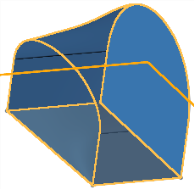
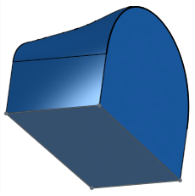
Conserver les outils
Lorsque l'option Conserver les outils est sélectionnée, les surfaces restent et le volume est une pièce solide :
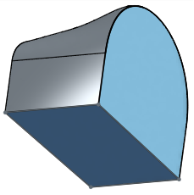
Créez une pièce en sélectionnant toutes les limites entourant un espace vide pour former un solide. Utilisez n'importe quel ensemble de surfaces et de solides (y compris des plans et des faces) qui se croisent ou se connectent au niveau d'un contour pour créer un volume. Créez une nouvelle pièce ou modifiez une pièce existante en ajoutant, en supprimant ou en croisant des pièces.
Étapes
- Appuyez sur
 .
. 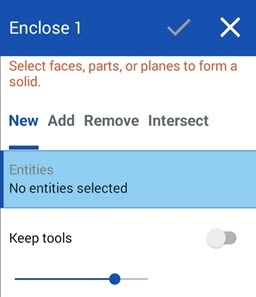
- Sélectionnez un type d'opération pour le corps résultant :
- Nouveau - Créez un nouveau matériau qui génère une nouvelle pièce.
- Ajouter - Créez du matériau ajouté au matériau existant.
- Retirer - Retirer un matiériau d'une pièce.
- Intersection - Ne laissez le matériau que là où il existe des intersections.
- Sélectionnez les entités qui entourent le volume à délimiter. Les entités doivent se croiser.
Vous pouvez également sélectionner Conserver les outils pour conserver les entités sélectionnées lors de la création de la nouvelle pièce. Si l'option Conserver les outils n'est pas sélectionnée, les corps propriétaires de n'importe quelle sélection (pas d'une esquisse ou d'un plan) seront supprimés.
- Appuyez sur
 .
.
Exemples
Dans la première image, les surfaces et le plan sont sélectionnés comme limites. Dans la deuxième image, les surfaces sont supprimées (sans Conserver les outils) et le volume délimité par le plan et les surfaces est désormais une pièce solide.
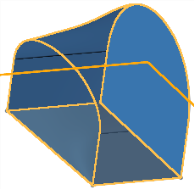
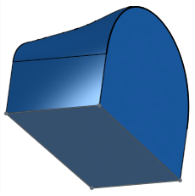
Conserver les outils
Lorsque l'option Conserver les outils est sélectionnée, les surfaces restent et le volume est une pièce solide.